
kakorokuRecorderの代替になるツール!ニコ生を保存・録画する方法を紹介!
kakorokuRecorderとは、プレミアム会員の方ならニコ生のタイムシフトを保存できる録画ソフトです。ただし、kakorokuRecorderは現在、ニコ生の仕様変更で使えなくなりました。
本記事は、kakorokuRecorderの代替になるツールを紹介します。
Leawo YouTubeダウンロードでニコ生の動画をダウンロードする方法
YouTube動画ダウンロードはYouTube、ニコニコ動画、Vimeo、Dailymotionなどの動画共有サイトから高画質の動画を素早くダウンロードできるソフトです。そのほか、YouTube Liveビデオ、Switch LiveビデオやInstagram Liveビデオなど様々な生配信を直接にダウンロードすることができます。さらに、m3u8ファイルのダウンロードにも対応でき、MP4ファイルに変換して保存できます。
次に、YouTube動画ダウンロードでニコ生の動画をダウンロードする方法を説明します。

ステップ1:
まずはニコ生のページからm3u8のURLを抽出する必要があります。
ニコ生の生配信のページを開けて、「F12」キーを押します。
開発者ツールが表示されると、「Network」を選択します。
「Filiter」という検索欄でm3u8を入力します。
「General」-「Request URL」で、m3u8のURLをコピーします。

ステップ2:
ソフトをダウンロードして起動します。「YouTubeダウンロード」モジュールをクリックします。
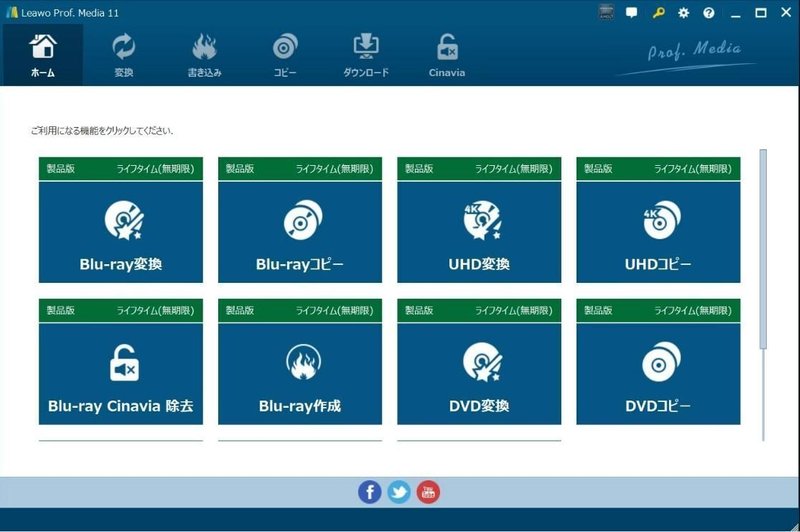
ステップ3:
ニコ生からコピーしたm3u8のURLを上の入力欄に貼り付けます。すると、右サイドバーに解像度によって、保存可能な動画がリストされます。いずれかの動画をダウンロードしてください。

ステップ4:
「ダウンロード中」で動画ダウンロードの進捗状況を確認できます。ニコ生の配信が終了後に、ダウンロードも自動的に終了します。「全て停止」ボタンをクリックすると、ダウンロードを強制終了させることもできます。
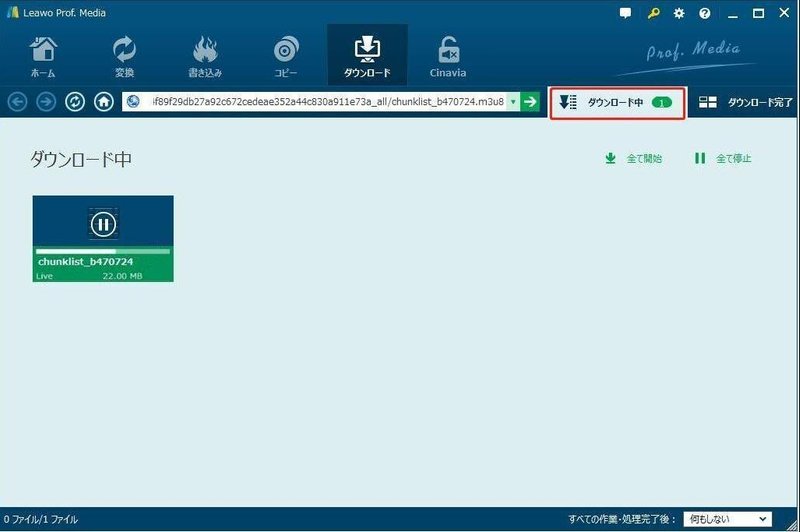
Bandicamでニコ生のタイムシフトを録画して保存する方法
ニコニコ生放送はタイムシフトという機能を利用すると、事前に予約すれば、タイムシフト公開期間で放送を使用できます。ただし、タイムシフトは有効期間でしか見れないし、1アカウントにつき1回だけ視聴可能で、思い存分に楽しむことができません。一番良い方法は録画ソフトを利用してタイムシフトを録画して保存することです。
BandicamはPC画面に表示される内容を高画質でキャプチャーして、AVIやMP4ファイルとして保存できる録画ソフトです。その他、音声のみのキャプチャー、予約録画、リアルタイム描画、ウォーターマーク挿入、クリック効果追加、動画編集など様々な機能が内蔵されます。
次に、Bandicamを利用して、ニコ生のライムシフトを録画する方法を説明します。
Bandicamでニコ生のライムシフトを録画する方法:
Bandicamを起動します。
左上の画面録画モードを選択して、ドラッグして録画したい領域を枠内におさめます。
右上の「REC」ボタンをクリックするか、「F12」キーを押すと、動画の録画が始まります。
右上の停止ボタンをもう一度クリックするか、「F12」キーを押すと、動画の録画が終わります。
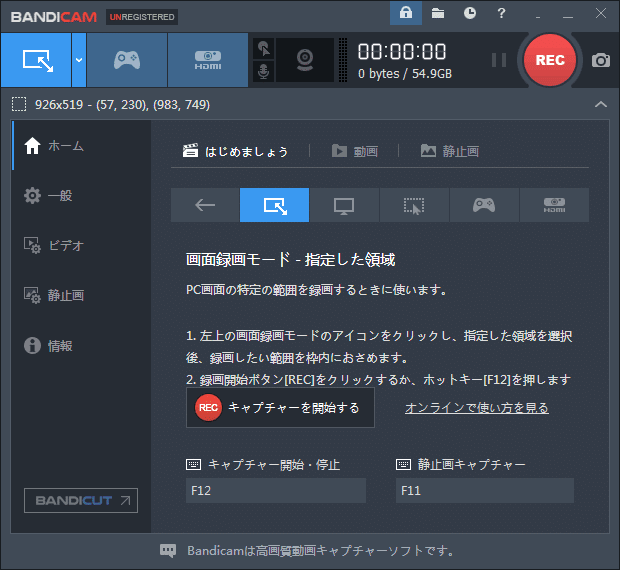

Bandicamのタイマー機能を利用する方法:
Bandicamを起動します。
「一般-録画予約」で「設定」ボタンをクリックします。
「録画予約リスト」画面で「追加」ボタンをクリックします。
「録画予約設定」画面で、ライブ配信の開始時刻や終了時刻を入力して、予約を作成します。
すると、Bandicamが指定した時刻に指定したライブ配信の録画を自動で開始、終了します。
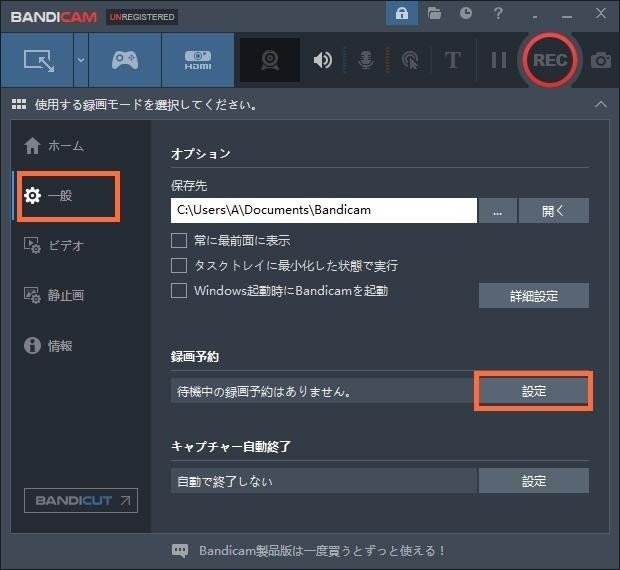
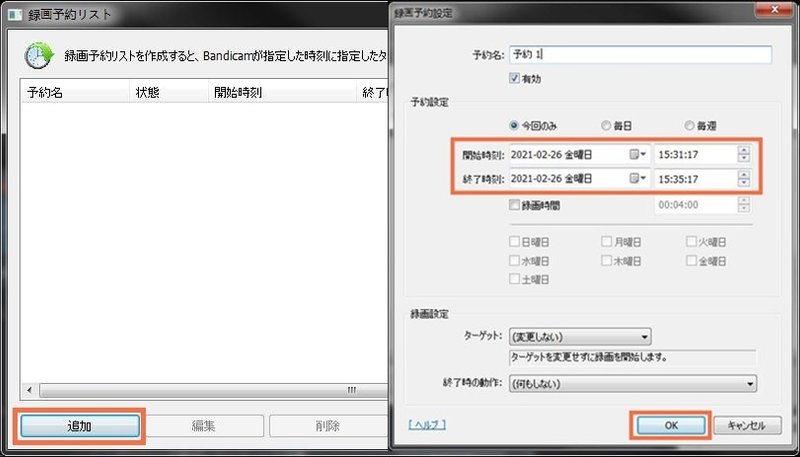
この記事が気に入ったらサポートをしてみませんか?
